Google Переводчик
НА ЭТОМ СЕРВИСЕ МОГУТ СОДЕРЖАТЬСЯ ПЕРЕВОДЫ, ВЫПОЛНЕННЫЕ С ПОМОЩЬЮ ВЕБ-СЛУЖБЫ КОМПАНИИ GOOGLE. КОМПАНИЯ GOOGLE ОТКАЗЫВАЕТСЯ ОТ ВСЕХ ГАРАНТИЙ, КАСАЮЩИХСЯ ПЕРЕВОДОВ, ЯВНЫХ ИЛИ ПОДРАЗУМЕВАЕМЫХ, ВКЛЮЧАЯ ЛЮБЫЕ ГАРАНТИИ ТОЧНОСТИ, НАДЕЖНОСТИ И ЛЮБЫЕ ПОДРАЗУМЕВАЕМЫЕ ГАРАНТИИ КОММЕРЧЕСКОЙ ГОДНОСТИ, ПРИГОДНОСТИ ДЛЯ КОНКРЕТНЫХ ЦЕЛЕЙ И НЕНАРУШЕНИЯ ПРАВ ИНТЕЛЛЕКТУАЛЬНОЙ СОБСТВЕННОСТИ.
Подробные руководства Nikon Corporation (далее «Nikon») переведены для вашего удобства с помощью программного обеспечения для перевода на базе веб-службы Google Переводчик. Были предприняты все возможные усилия для обеспечения точности перевода, однако ни один автоматический перевод не является идеальным и не предназначен для замены переводов, выполненных людьми. Переводы предоставляются «как есть» в качестве сервиса для пользователей подробных руководств Nikon. Не дается никаких гарантий, явных или подразумеваемых, в отношении точности, надежности или правильности любых переводов, сделанных с английского языка на любой другой язык. Некоторый контент (например, изображения, видео, контент в формате Flash Video и т. д.) может быть переведен неточно из-за ограничений программного обеспечения для перевода.
Официальный текст содержится в версиях подробных руководств на английском языке. Любые расхождения или различия, возникшие в переводе, не являются обязывающими и не имеют юридической силы с точки зрения соблюдения или исполнения законодательства. При возникновении любых вопросов, связанных с точностью информации, содержащейся в переведенных подробных руководствах, следует обращаться к версии руководств на английском языке (официальная версия).
Диск выбора режимов
Поверните диск выбора режимов, чтобы выбрать один из следующих режимов:
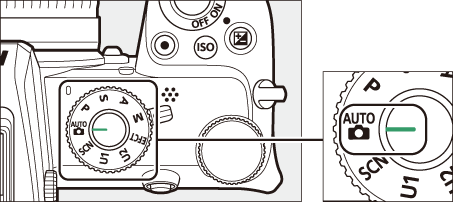
Диск выбора режимов
- b Авто : режим «наведи и снимай», в котором камера устанавливает экспозицию и оттенок ( 0 Фотосъемка (режим b ) , видеосъемка (режим b ) ).
- P Программный автоматический режим : Фотокамера устанавливает выдержку и диафрагму для оптимальной экспозиции. Рекомендуется для моментальных снимков и в других ситуациях, когда мало времени на настройку камеры.
- S Автоматический режим с приоритетом выдержки : вы выбираете выдержку; камера выбирает диафрагму для достижения наилучших результатов. Используйте, чтобы заморозить или размыть движение.
- Автоматический режим с приоритетом диафрагмы : вы выбираете диафрагму; камера выбирает выдержку для получения наилучших результатов. Используйте для размытия фона или фокусировки как на переднем, так и на заднем плане.
- M Ручной : вы управляете выдержкой и диафрагмой. Установите выдержку «выдержка от руки» или «время» для длительной выдержки.
- EFCT Специальные эффекты : съемка изображений с дополнительными спецэффектами.
- Режимы пользовательских настроек U1/U2 : назначьте этим позициям часто используемые настройки для быстрого вызова.
- SCN Scene : Используйте для объектов выбранного типа.
P: Программируемый автоматический режим
В этом режиме камера автоматически настраивает выдержку и диафрагму в соответствии со встроенной программой, чтобы обеспечить оптимальную экспозицию в большинстве ситуаций. Различные комбинации выдержки и диафрагмы, обеспечивающие одинаковую экспозицию, можно выбрать, поворачивая главный диск управления («гибкая программа»). Пока действует гибкая программа, отображается индикатор гибкой программы ( U ). Чтобы восстановить настройки выдержки и диафрагмы по умолчанию, поворачивайте главный диск управления до тех пор, пока индикатор не перестанет отображаться, выберите другой режим или выключите камеру.
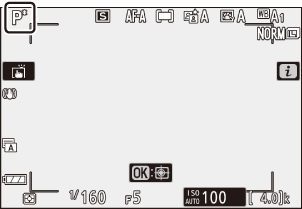
S: Автоматический режим с приоритетом выдержки
В автоматическом режиме с приоритетом выдержки вы выбираете выдержку, а камера автоматически выбирает диафрагму, обеспечивающую оптимальную экспозицию. Чтобы выбрать выдержку, поверните главный диск управления. Выдержку можно установить в диапазоне от 30 с до 1/4000 с.
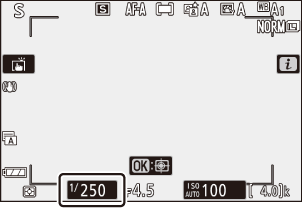
A: Автоматический режим с приоритетом диафрагмы
В автоматическом режиме с приоритетом диафрагмы вы выбираете диафрагму, а камера автоматически выбирает выдержку, обеспечивающую оптимальную экспозицию. Чтобы выбрать диафрагму между минимальным и максимальным значением объектива, поверните вспомогательный диск управления.
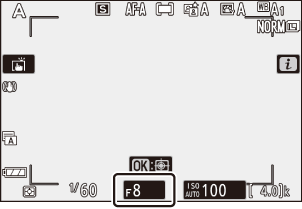
Настройки экспозиции в режиме видеосъемки
В режиме видеосъемки можно настроить следующие настройки экспозиции:
| Режим | Диафрагма | Скорость затвора | Чувствительность ISO |
|---|---|---|---|
| П , С 1 | — | — | — 2 |
| А | 4 | — | — 2 |
| М | 4 | 4 | 4 3 |
Экспозиция для режима S эквивалентна режиму P.
Верхний предел чувствительности ISO можно выбрать с помощью параметра «Настройки чувствительности ISO» > «Максимальная чувствительность» в меню видеосъемки.
Если в меню видеосъемки для параметра «Настройки чувствительности ISO» > «Автоматическое управление ISO» (режим M) выбрано «Вкл.», верхний предел чувствительности ISO можно выбрать с помощью параметра «Максимальная чувствительность» .
М: Руководство
В ручном режиме экспозиции вы управляете выдержкой и диафрагмой. Поверните главный диск управления, чтобы выбрать выдержку, и вспомогательный диск управления, чтобы установить диафрагму. Выдержку можно установить в диапазоне от 30 с до 1/4000 с , либо затвор можно удерживать открытым неограниченное время в течение длительной выдержки ( 0 Длинные выдержки ). Для диафрагмы можно установить значения между минимальным и максимальным значениями объектива. Используйте индикаторы экспозиции, чтобы проверить экспозицию.
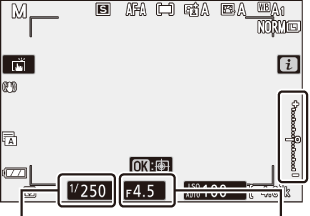
Скорость затвора
Диафрагма
Индикаторы экспозиции показывают, будет ли фотография недо- или переэкспонирована при текущих настройках. В зависимости от параметра, выбранного для пользовательской настройки b1 ( Шаг EV для контроля экспозиции ), величина недо- или переэкспонирования отображается с шагом 1/3 или 1/2 EV. Если пределы системы замера экспозиции превышены, индикаторы начнут мигать.
| Отображать | Пользовательская настройка b1 установлена на «1/3 шага». | ||
|---|---|---|---|
| Оптимальная экспозиция | Недоэкспонировано на 1/3 EV | Переэкспонировано более чем на 3 EV. | |
| Монитор |  |
 |
 |
| Видоискатель |  |
 |
 |
Автоматическое управление чувствительностью ISO (режим M )
Если включено автоматическое управление чувствительностью ISO ( 0 Автоматическое управление чувствительностью ISO ), чувствительность ISO автоматически настраивается для оптимальной экспозиции при выбранной выдержке и диафрагме.
Длительные воздействия
Выберите следующие значения выдержки для длительной выдержки движущихся огней, звезд, ночных пейзажей или фейерверков.
- Ручная выдержка : затвор остается открытым, пока нажата спусковая кнопка затвора (обратите внимание, что этот параметр работает так же, как «время», когда камера используется с дополнительным пультом дистанционного управления ML-L7).
- Время : Экспозиция начинается при нажатии спусковой кнопки затвора и заканчивается при втором нажатии кнопки.

- Выдержка : Ручная выдержка (выдержка 35 секунд)
- Диафрагма : f/25
Чтобы предотвратить размытие, установите камеру на штатив. Nikon также рекомендует использовать полностью заряженную батарею, чтобы предотвратить потерю мощности при открытом затворе. Обратите внимание, что при длительной выдержке может присутствовать шум (яркие пятна, случайно расположенные яркие пиксели или туман). Яркие пятна и туман можно уменьшить, выбрав Вкл. для параметра Шумоподавление при длительной выдержке в меню режима фотосъемки.
-
Готовьте камеру.
Установите камеру на штатив или поместите ее на устойчивую ровную поверхность.
-
Выберите режим М.
Поверните диск режимов в положение M .
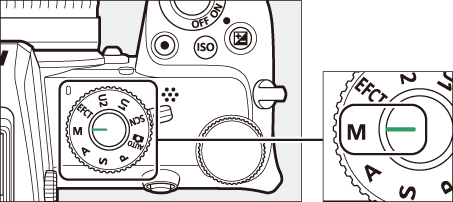
-
Выберите выдержку.
Поверните главный диск управления, чтобы выбрать выдержку «Выдержка от руки» или «Время» .
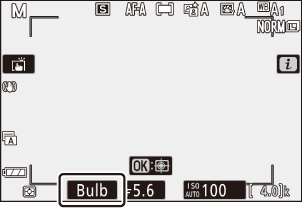
Лампа
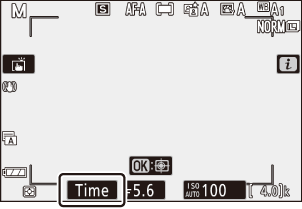
Время
-
Откройте затвор.
Ручная выдержка : После фокусировки нажмите спусковую кнопку затвора до конца. Удерживайте спусковую кнопку затвора нажатой до тех пор, пока экспозиция не будет завершена.
Время : после фокусировки нажмите спусковую кнопку затвора до конца.
-
Закройте затвор.
Выдержка : уберите палец со спусковой кнопки затвора.
Время : Нажмите спусковую кнопку затвора до конца.
Пользовательские настройки: режимы U1 и U2
Назначьте часто используемые настройки положениям U1 и U2 на диске режимов.
Сохранение пользовательских настроек
Чтобы сохранить настройки, выполните следующие действия:
-
Отрегулируйте настройки.
Внесите необходимые изменения в настройки камеры, в том числе:
- опции меню фотосъемки,
- опции меню видеосъемки,
- Пользовательские настройки и
- режим съемки, выдержка (режимы S и M ), диафрагма (режимы A и M ), гибкая программа (режим P ), компенсация экспозиции и автоматический брекетинг.
-
Выберите Сохранить настройки пользователя .
В меню настройки выделите «Сохранить настройки пользователя» и нажмите 2 .
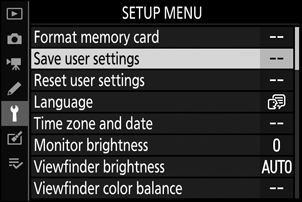
-
Выберите позицию.
Выделите «Сохранить в U1» или «Сохранить в U2» и нажмите 2 .
-
Сохраните настройки пользователя.
Выделите Сохранить настройки и нажмите J , чтобы назначить настройки, выбранные на шаге 1, положению диска режимов, выбранному на шаге 3.
Вызов пользовательских настроек
Поворот диска режимов в положение U1 или U2 вызывает вызов настроек, сохраненных последними в этом положении.
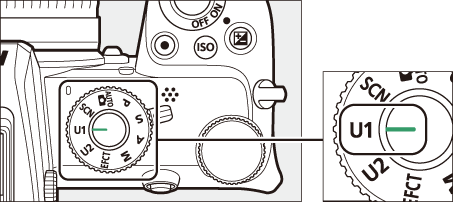
Сброс настроек пользователя
Чтобы сбросить настройки U1 или U2 к значениям по умолчанию:
-
Выберите «Сбросить настройки пользователя ».
В меню настройки выделите «Сброс настроек пользователя» и нажмите 2 .
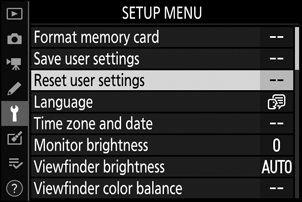
-
Выберите позицию.
Выделите «Сброс U1» или «Сброс U2» и нажмите 2 .
-
Сброс настроек пользователя.
Выделите «Сброс» и нажмите J , чтобы восстановить настройки по умолчанию для выбранной позиции. Камера будет работать в режиме P.
h (Сюжетные режимы)
Камера предлагает выбор «сюжетных» режимов. Выбор сюжетного режима автоматически оптимизирует настройки в соответствии с выбранной сценой, делая творческую фотосъемку такой же простой, как выбор режима, компоновка снимка и съемка, как описано в разделе «Фотосъемка (режим b )» ( 0 Фотосъемка (режим b ) ).
Следующие сцены можно выбрать, повернув диск режимов в положение h и поворачивая главный диск управления до тех пор, пока нужная сцена не появится на мониторе.
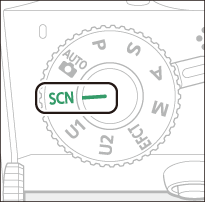
Диск выбора режимов
+
+
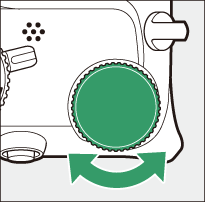
Главный диск управления
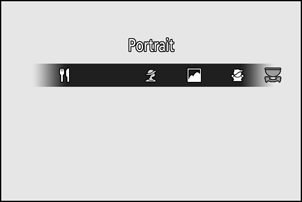
Монитор
| k | Портрет |
|---|---|
| l | Пейзаж |
| p | Ребенок |
| m | Виды спорта |
| n | Крупным планом |
| o | Ночной портрет |
| r | Ночной пейзаж |
| s | Вечеринка/в помещении |
| t | Пляж/Снег |
|---|---|
| d | Закат |
| e | Сумерки/Рассвет |
| f | Портрет домашнего животного |
| g | при свечах |
| j | Цвести |
| z | Осенние цвета |
| 0 | Еда |
k Портрет

Используйте для портретов с мягкими, естественными оттенками кожи. Если объект находится далеко от фона или используется телеобъектив, детали фона будут смягчены, чтобы придать композиции ощущение глубины.
l Пейзаж

Используйте для ярких пейзажных снимков при дневном свете.
p Ребенок

Используйте для снимков детей. Детали одежды и фона воспроизводятся ярко, а тона кожи остаются мягкими и естественными.
m Спорт

Короткая выдержка останавливает движение для динамичных спортивных снимков, на которых четко выделяется главный объект.
n Крупным планом

Используйте для съемки цветов, насекомых и других мелких объектов крупным планом.
o Ночной портрет

Используйте для естественного баланса между основным объектом и фоном на портретах, снятых при слабом освещении.
r Ночной пейзаж

Уменьшите шум и неестественные цвета при фотографировании ночных пейзажей, включая уличное освещение и неоновые вывески.
s /в помещении

Запечатлейте эффекты фонового освещения в помещении. Используйте для вечеринок и других сцен в помещении.
t Пляж/Снег

Запечатлейте яркость освещенных солнцем просторов воды, снега или песка.
d Закат

Сохраняет глубокие оттенки закатов и рассветов.
e Сумерки/Рассвет

Сохраняет цвета, видимые при слабом естественном освещении до рассвета или после захода солнца.
f Портрет домашнего животного

Используйте для портретов активных домашних животных.
g при свечах

Для фотографий, сделанных при свечах.
j Блоссом

Используйте для цветочных полей, цветущих садов и других пейзажей с цветущими просторами.
z Осенние краски

Передает яркие красные и желтые оттенки осенних листьев.
0 Еда

Используйте для ярких фотографий еды.
q (Режимы специальных эффектов)
Специальные эффекты можно использовать при фото- и видеосъемке.
Следующие эффекты можно выбрать, повернув диск режимов в положение q и поворачивая главный диск управления до тех пор, пока на мониторе не появится нужный параметр.
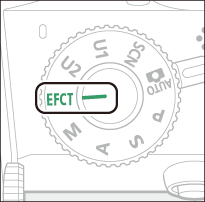
Диск выбора режимов
+
+
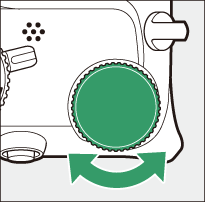
Главный диск управления
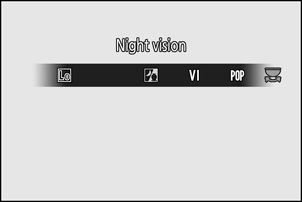
Монитор
| 4 | Ночное видение |
|---|---|
| V | Супер яркий |
| T | Поп |
| U | Фотоиллюстрация |
| 5 | Эффект игрушечной камеры |
| 6 | Миниатюрный эффект |
|---|---|
| 7 | Выборочный цвет |
| 1 | Силуэт |
| 2 | Высокий ключ |
| 3 | Низкий ключ |
Размеры кадров видеоролика 1920 × 1080 120p, 1920 × 1080 100p и замедленная съемка 1920 × 1080 недоступны в режиме q .
4 ночного видения

Используйте в темноте для записи монохромных изображений с высокой чувствительностью ISO.
V Супер Яркий

Общая насыщенность и контрастность увеличиваются для более яркого изображения.
T Поп

Общая насыщенность увеличивается для более живого изображения.
U фото иллюстрация

Сделайте контуры четче и упростите раскраску, чтобы получить эффект плаката. Нажмите J , чтобы отрегулировать настройки ( 0 Настройка параметров U (фотоиллюстрация) ).
5 Эффект игрушечной камеры

Создавайте фотографии и видеоролики с насыщенностью и периферийным освещением, похожими на снимки, снятые игрушечной камерой. Нажмите J , чтобы отрегулировать настройки ( 0 Настройка 5 настроек (Эффект игрушечной камеры) ).
6 Эффект миниатюры

Создавайте фотографии, похожие на диорамы. Лучше всего работает при съемке с высокой точки обзора. Нажмите J , чтобы отрегулировать настройки ( 0 Настройка 6 настроек (Эффект миниатюры) ).
7 выборочных цветов

Все цвета, кроме выбранных, записываются в черно-белом режиме. Нажмите J , чтобы отрегулировать настройки ( 0 Настройка 7 (Выборочный цвет) настроек ).
1 силуэт

Силуэты предметов на ярком фоне.
2 Высокий ключ

Используйте с яркими сценами для создания ярких изображений, которые кажутся наполненными светом.
3 сдержанный ключ

Используйте с темными сценами для создания темных, сдержанных изображений с яркими светлыми участками.
Используйте штатив, чтобы предотвратить размытие изображения из-за дрожания камеры при длинной выдержке.
- Параметры качества изображения NEF ( RAW ) невозможно выбрать в режимах 4 , V , T , U , 5 , 6 и 7 .
- Некоторые настройки, например режим зоны АФ, Picture Control или баланс белого, невозможно изменить в зависимости от выбранного режима.
- В режимах U и 6 частота обновления дисплея съемки снижается.
Настройка параметров U (фотоиллюстрация)
Чтобы отрегулировать толщину линии, выберите U в режиме специальных эффектов, а затем нажмите J
- Нажмите 4 , чтобы сделать контуры тоньше, или 2 , чтобы сделать их толще.
- Нажмите J , чтобы сохранить изменения; выбранный эффект будет применен во время съемки.

Настройка 5 настроек (эффект игрушечной камеры)
Чтобы изменить настройки, выберите 5 в режиме специальных эффектов, а затем нажмите J .
- Нажмите 1 или 3 , чтобы выделить нужную настройку.
- Яркость : нажмите 2 , чтобы увеличить насыщенность, 4 , чтобы уменьшить.
- Виньетирование : нажмите 2 , чтобы увеличить виньетирование, или 4 , чтобы уменьшить.
- Нажмите J , чтобы сохранить изменения; выбранный эффект будет применен во время съемки.
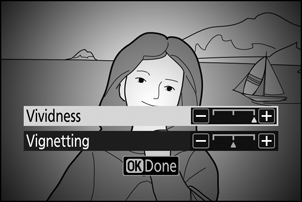
Настройка 6 настроек (Эффект миниатюры)
Чтобы отрегулировать настройки, выберите 6 в режиме специальных эффектов, а затем нажмите J .
-
Расположите точку фокусировки.
- С помощью мультиселектора расположите точку фокусировки в той области, которая должна быть в фокусе.
- Чтобы проверить фокусировку, нажмите спусковую кнопку затвора наполовину.
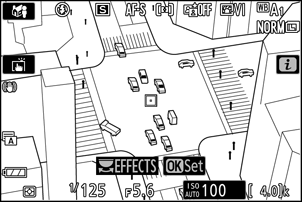
-
Выберите ориентацию и размер области, которая будет в фокусе.
- Нажмите J , чтобы просмотреть параметры эффекта миниатюры.
- Нажмите 4 или 2 , чтобы выбрать ориентацию области, которая будет в фокусе.
- Нажмите 1 или 3 , чтобы выбрать ширину области, которая будет в фокусе.
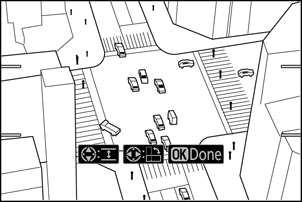
-
Сохранить изменения.
Нажмите J , чтобы сохранить изменения; выбранный эффект будет применен во время съемки.
Фильмы с эффектом миниатюры воспроизводятся на высокой скорости. Например, примерно 15 минут отснятого материала с разрешением 1920 × 1080/30p, выбранным для параметра Размер кадра/частота кадров в меню видеосъемки ( 0 Размер кадра/Частота кадров ), будет воспроизведено примерно через минуту.
Настройка 7 настроек (выборочного цвета)
Чтобы отрегулировать настройки, выберите 7 в режиме специальных эффектов, а затем нажмите J .
-
Выберите цвета.
- Нажмите J , чтобы просмотреть выборочные варианты цвета.
- Наведите объект нужного цвета на белый квадрат в центре дисплея.
- Чтобы увеличить центр дисплея для более точного выбора цвета, нажмите кнопку X Нажмите кнопку W , чтобы уменьшить масштаб.
- Нажмите 1 , чтобы выбрать цвет объекта в белом квадрате, который будет записан в цвете при съемке фотографий; выбранный цвет появится в первом из пронумерованных цветных полей.
- Все цвета, кроме выбранных в цветовых полях, будут отображаться в черно-белом режиме.
Выбранный цвет
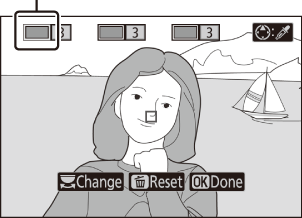
-
Выберите цветовую гамму.
Нажмите 1 или 3 , чтобы увеличить или уменьшить диапазон похожих оттенков, которые будут включены в фотографии; выберите одно из значений от 1 до 7 . Чем выше значение, тем шире диапазон цветов, которые будут включены; чем ниже значение, тем меньший диапазон цветов будет включен.
Цветовая гамма
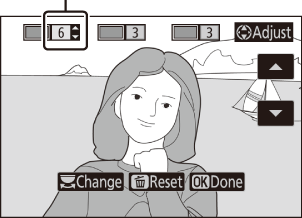
-
Выберите дополнительные цвета.
- Чтобы выбрать дополнительные цвета, поверните главный диск управления, чтобы выделить другое пронумерованное поле цвета, и повторите шаги 1 и 2.
- Можно выбрать до 3 цветов.
- Чтобы отменить выбор выделенного цвета, нажмите O .
- Чтобы удалить все цвета, нажмите и удерживайте O Появится диалоговое окно подтверждения; выберите Да .
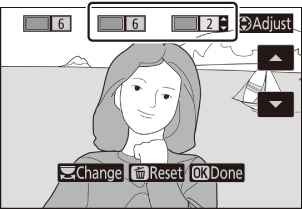
-
Сохранить изменения.
Нажмите J , чтобы сохранить изменения; выбранный эффект будет применен во время съемки.

